标签:bcf adb process day water 配置文件 配置 color images
df
查看文件系统(磁盘分区)的使用情况
-h 选用合适的单位显示容量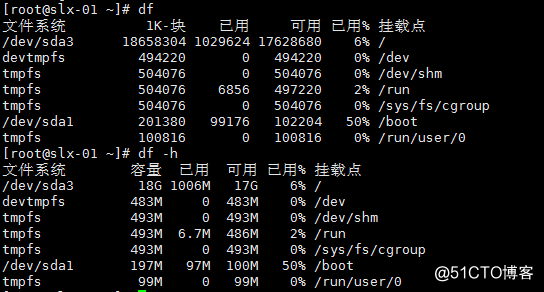
-i 文件系统的inode使用情况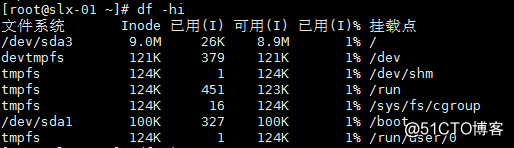
挂载点是路径,系统不能直接访问硬件,需要硬件挂载在某个路径上,系统才能进行调用和访问
文件系统名含有tmpfs表示是临时生成的分区
du
查看文件或目录大小,非文件的实际大小,而是文件内容所占block的大小。
-s 目录总大小,不加此项会显示子目录和文件分别大小
-h 以合适单位显示大小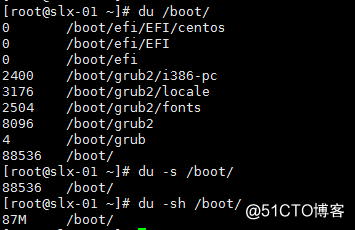
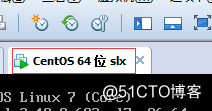
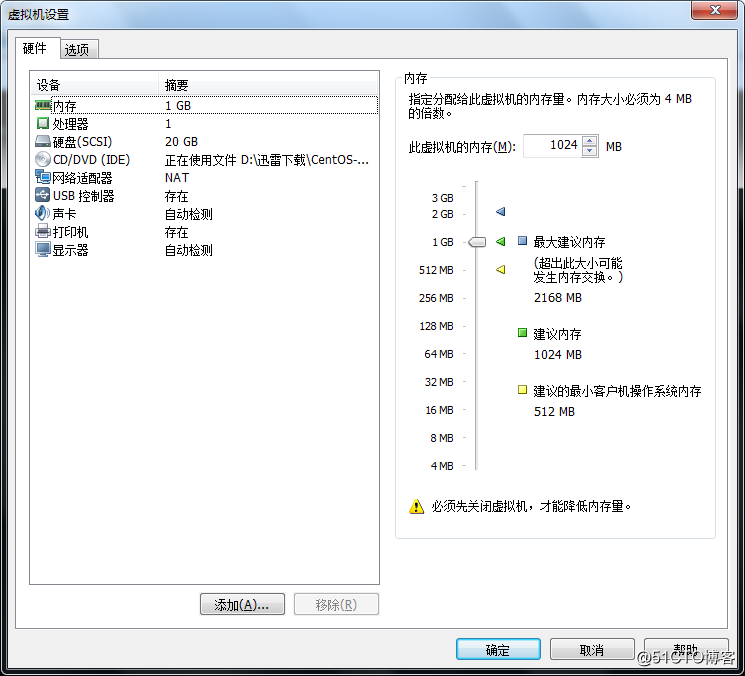
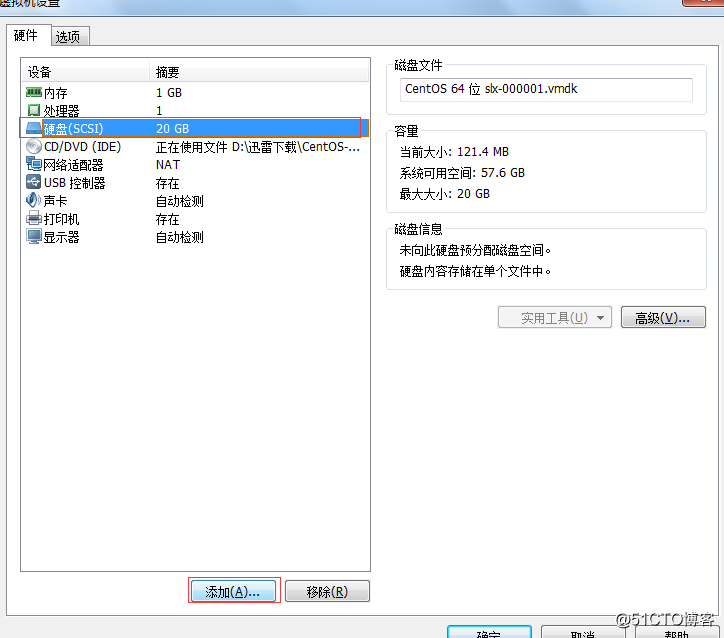
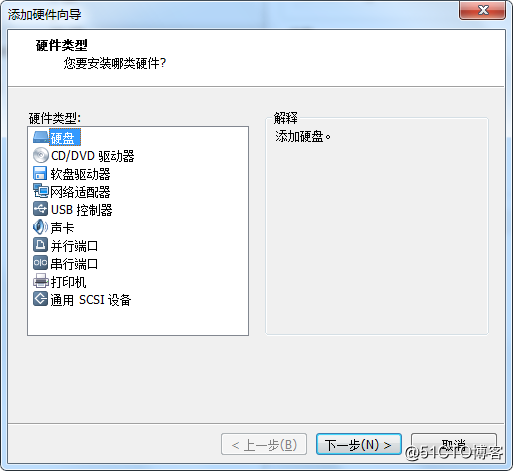
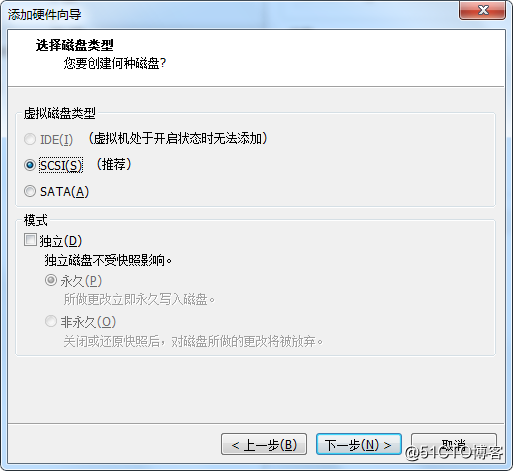
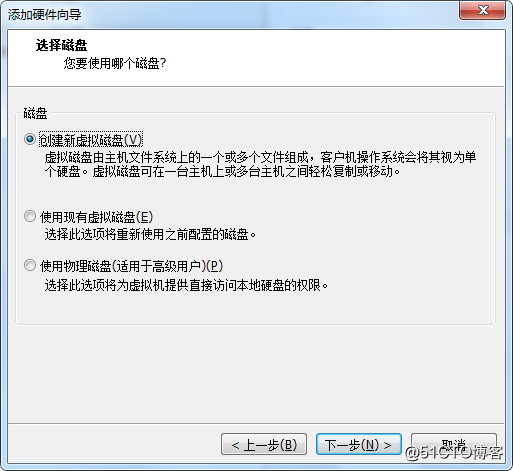
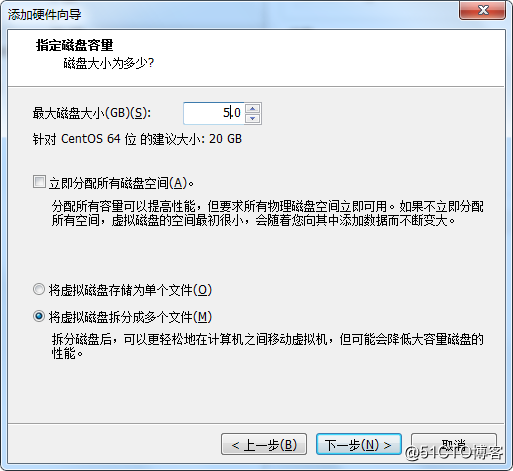
fdisk -l 把目前系统磁盘列出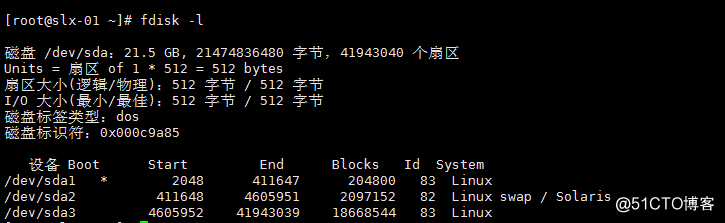
虚拟机重启后,成功加入磁盘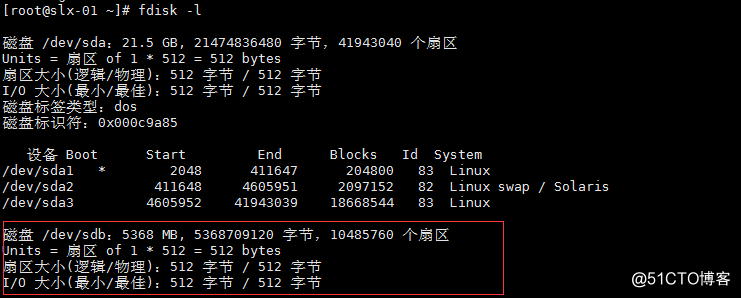
fdisk [磁盘名称] 为磁盘分区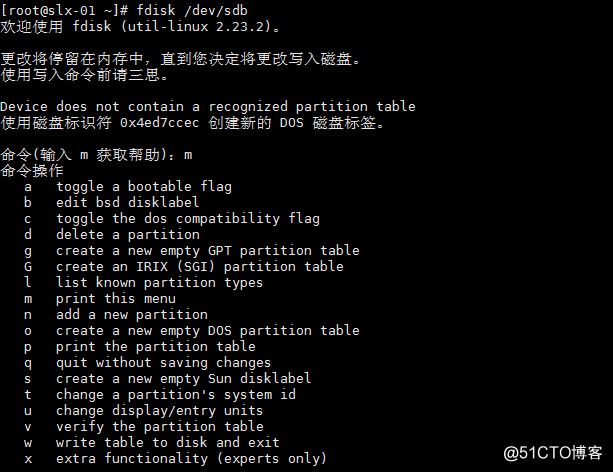
n 新增分区,输入n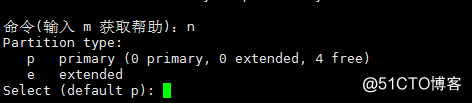
primary主分区,extended扩展分区,总数最多为4,若要增加,只能在扩展分区内继续划分逻辑分区(只能从5号开始连续号码,1-4号预留给主分区),输入p,选择主分区
设置1G大小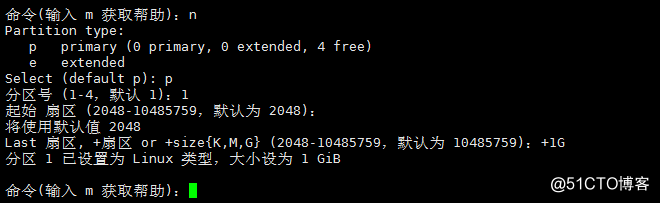
输入p,打印当前分区状态,新增一分区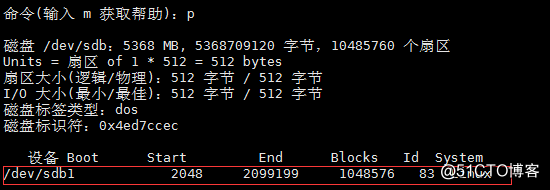
继续新增分区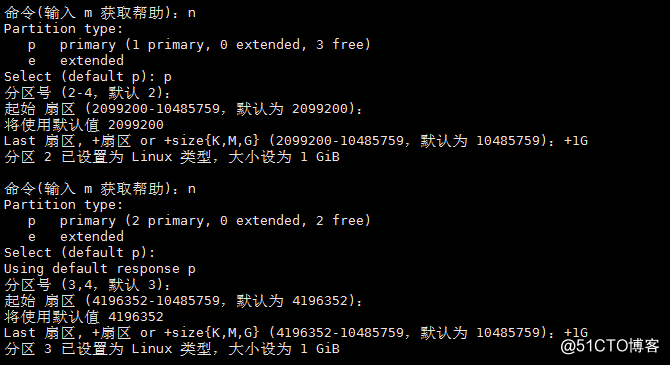
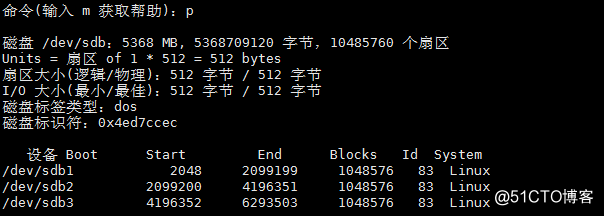
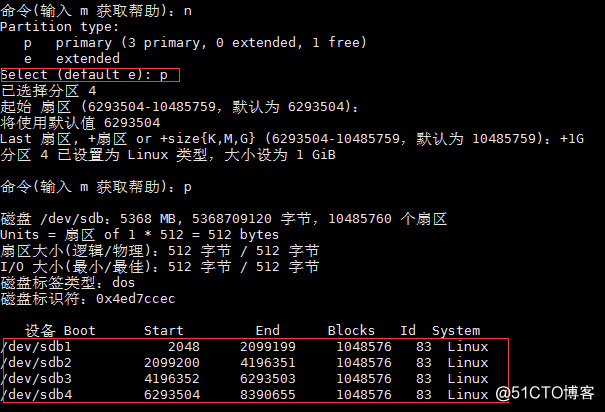
此时已设置了四个主分区,再无法新增分区了
需要输入d,删除分区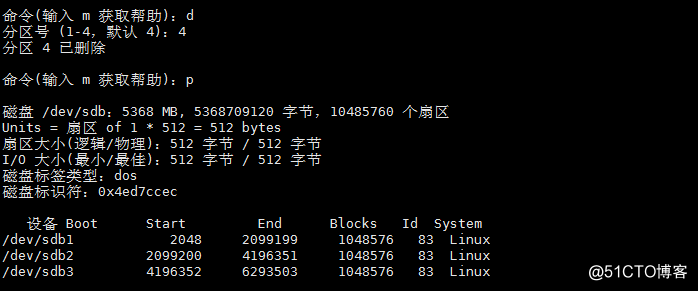
重新增加分区,选择e,extended扩展分区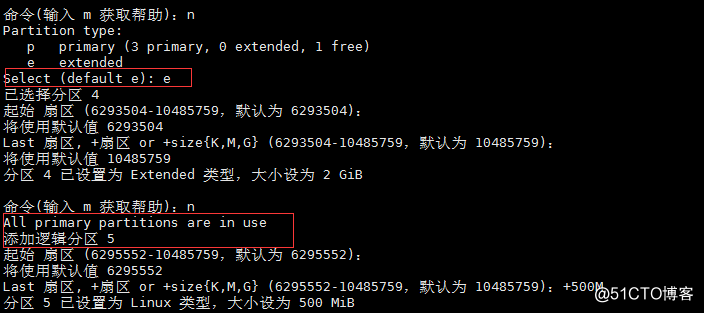
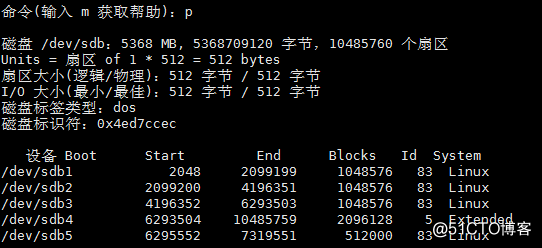
最后,选择w,保存(q直接退出不保存)
磁盘格式化
在/etc/filesystems查看系统支持的文件系统格式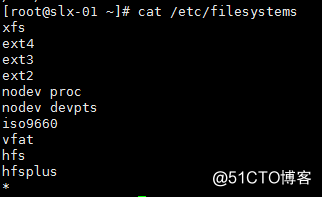
根目录和/boot/为xfs,之前版本有ext2 ext3 ext4
可用mount命令查看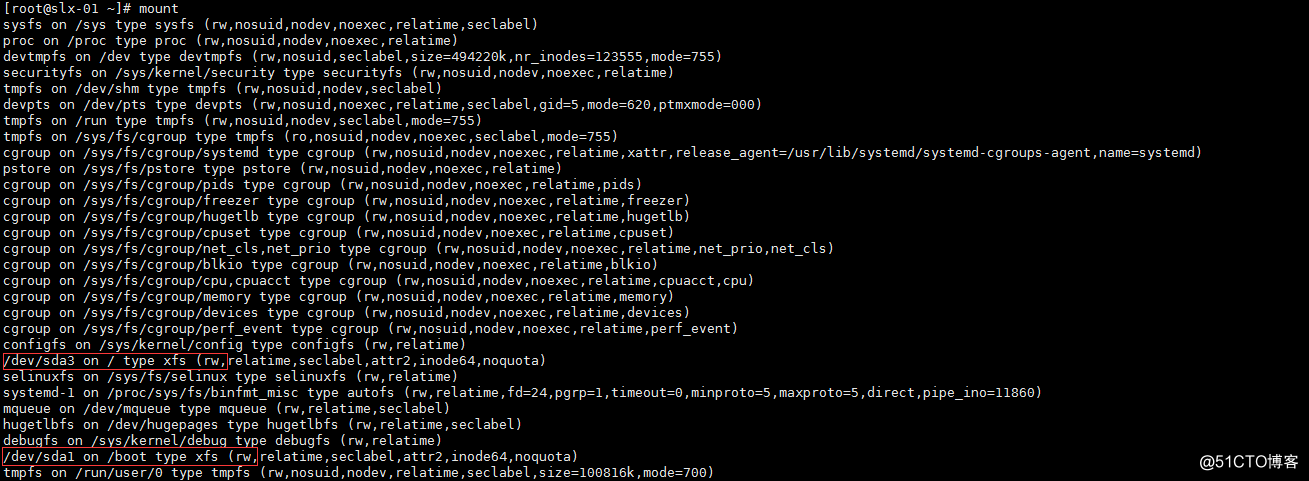
mke2fs 格式化命令
-t 指定文件系统格式(不可指定xfs,需要用命令mkfs.xfs)
-b 指定块大小
-m 预留给超级用户的空间(为单位%的数字)
-i 多少字节对应一个inode号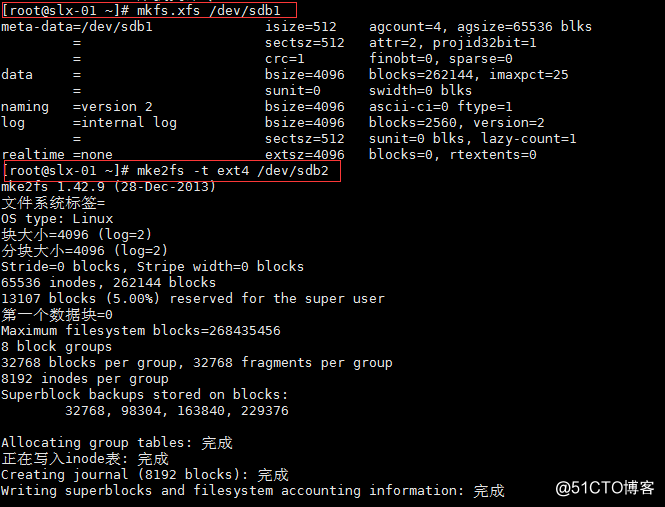
由于sdb1和sdb2还未挂载到任何目录上,因此用blkid命令查看文件系统类型
挂载磁盘
mount [设备名] [目录名] 将设备挂载到目录下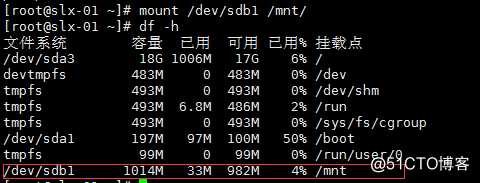
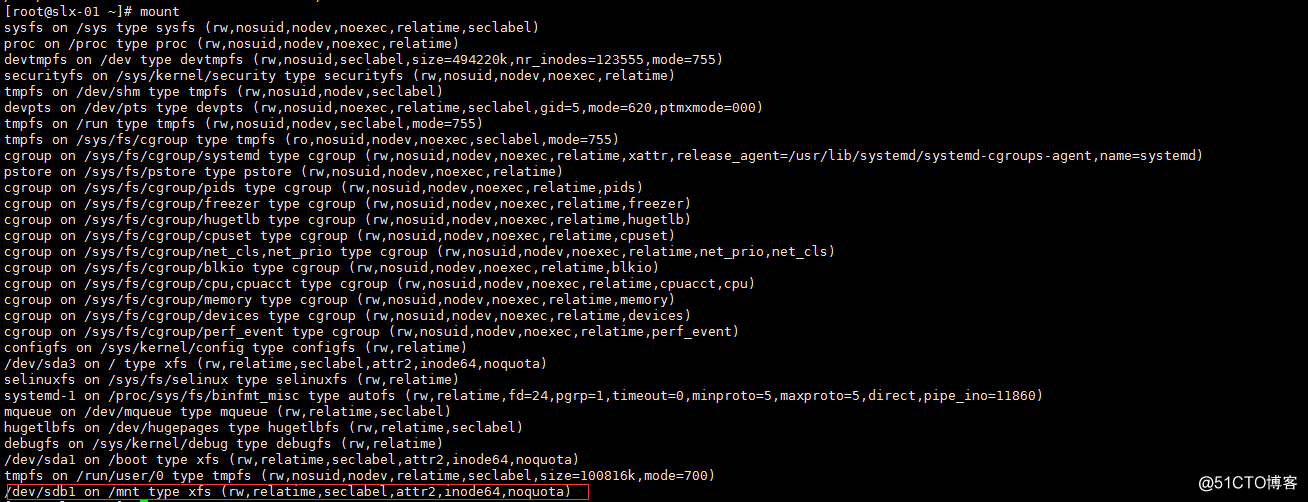
umont [设备名or目录名] 将设备取消挂载(当用户在挂载目录时,不能实行,需要从目录cd出来或者添加选项-l)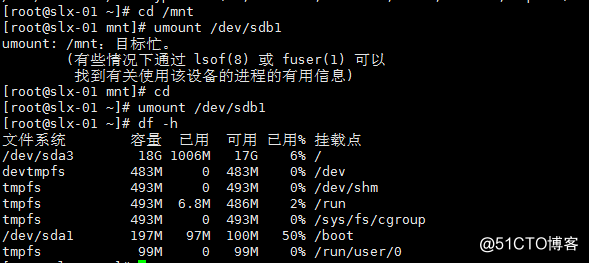
与挂载有关的配置文件:/etc/fstab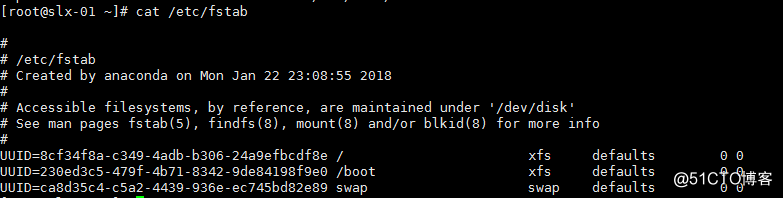


标签:bcf adb process day water 配置文件 配置 color images
原文地址:http://blog.51cto.com/13582610/2066120